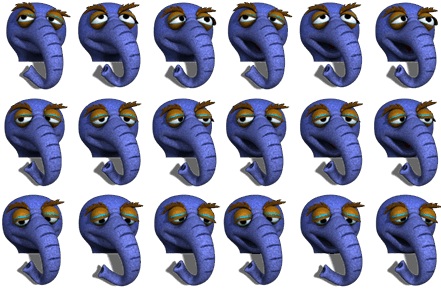| Главная » Создание простой фреймовой анимации в Android приложении | |
С помощью стандартных возможностей Android Studio можно создавать довольно симпатичную анимацию. Что интересно, есть несколько способов создания анимации, возможности не ограничиваются каким то один методом. Один из таких способов был показан в уроке создания перехода, там мы получили красивую анимацию шаров с помощью перехода. На этот раз рассмотрим еще один интересный способ создания эффекта анимации. Этот способ напоминает нам сам принцип эффекта анимации - есть набор картинок, кадров, которые имеют похожие изображения с малыми отличиями между ними:
Так ведь делаются и мультфильмы, и фильмы. Благодаря быстрой прокрутке (показу) поочередно таких изображений и возникает эффект анимации. Чем больше таких мало отличающихся картинок, чем меньше шаг между изменениями, так скажем, то тем плавнее и качественнее выглядит анимация, видео. Вот и говорят - качество видео сколько то кадров в секунду. Вот именно такой эффект мы и будем использовать. Неплохо бы сделать анимацию с теми рожицами выше, ну да ладно, сделаем, как обычно, с шариками. Итак, создаем новый проект, выбираем Blank Activity. Начнем с заготовлению шариков для анимации. В папке приложения drawable создаем новый файл circle1.xml. Создаем в этом файле кружок, задаем его цвет и размер:
<shape xmlns:android="http://schemas.android.com/apk/res/android"
android:shape="oval"
android:dither="true">
<gradient
android:startColor="#FFA07A"
android:endColor="#FFA07A"
android:type="linear"/>
<size
android:height="150dp"
android:width="150dp"/>
</shape>
Теперь создадим таким же образом еще, ну 5 штук шариков, которые будут использоваться для создания анимации. Создаем файлы circle2.xml, circle3.xml, circle4.xml, circle5.xml, circle6.xml в той же папке drawable. Разница между шариками будет только в их цвете. Нет смысла приводить 6 экземпляров одинакового кода, разница, как уже сказано, только в цвете: circle2.xml:
android:startColor="#FF7F50"
android:endColor="#FF7F50"
circle3.xml:
android:startColor="#FF6347"
android:endColor="#FF6347"
circle4.xml:
android:startColor="#FF4500"
android:endColor="#FF4500"
circle5.xml:
android:startColor="#FF8C00"
android:endColor="#FF8C00"
circle6.xml:
android:startColor="#FFA500"
android:endColor="#FFA500"
Вот так, с разноцветными шариками закончили. Теперь с этих с xml файлов с изображениями нужно сделать анимацию. Делается это так. В этой же папке drawable создаем еще один файл anim.xml. В нем нам нужно создать такую штуку, как <animation-list> и наполнить ее нашими изображениями:
<animation-list
android:oneshot="false"
xmlns:android="http://schemas.android.com/apk/res/android">
<item
android:drawable="@drawable/circle1"
android:duration="100"/>
<item
android:drawable="@drawable/circle2"
android:duration="100"/>
<item
android:drawable="@drawable/circle3"
android:duration="100"/>
<item
android:drawable="@drawable/circle4"
android:duration="100"/>
<item
android:drawable="@drawable/circle5"
android:duration="100"/>
<item
android:drawable="@drawable/circle6"
android:duration="100"/>
</animation-list>
Строка android:oneshot="false" настраивает количество повторов анимации. Если стоит значение "true" то анимация повториться только один раз, если "false" - то выполняется бесконечный повтор. Строка duration означает продолжительность показа каждого объекта, у нас выставлено 100 мс = 0,1 секунды. Переходим к редактированию внешнего вида нашего приложения. Открываем файл activity_main.xml. Создаем здесь всего один элемент - ImageView, который и будет изображать нашу анимацию:
<RelativeLayout xmlns:android="http://schemas.android.com/apk/res/android"
xmlns:tools="http://schemas.android.com/tools"
android:layout_width="match_parent"
android:layout_height="match_parent"
tools:context=".MainActivity"
android:id="@+id/bg">
<ImageView
android:layout_width="wrap_content"
android:layout_height="wrap_content"
android:id="@+id/an"
android:layout_centerInParent="true"/>
</RelativeLayout>
Остается выполнить последний штрих, открываем файл MainActivity.java. Добавим к строкам импорта парочку таких:
import android.graphics.drawable.AnimationDrawable;
import android.widget.ImageView;
В методе onCreate создадим ссылку на наш элемент в activity_main.xml, настроим анимацию anim.xml ему в качестве фона, создадим саму анимацию и запустим ее:
import android.app.Activity;
import android.graphics.drawable.AnimationDrawable;
import android.os.Bundle;
import android.widget.ImageView;
public class MainActivity extends Activity {
@Override
protected void onCreate(Bundle savedInstanceState) {
super.onCreate(savedInstanceState);
setContentView(R.layout.activity_main);
//Ссылаемся на созданный ImageView:
ImageView mAnimation = (ImageView)findViewById(R.id.an);
//Настраиваем ему нашу анимацию в качестве фона:
mAnimation.setBackgroundResource(R.drawable.anim);
//Создаем саму анимацию:
AnimationDrawable animation = (AnimationDrawable)mAnimation.getBackground();
//Ну и запускаем анимацию:
animation.start();
}
}
Вот и все, анимация готова! Мы создали фреймовую анимацию и использовали ее в нашем приложении. Ничего сложного, но с помощью этого метода можно делать неплохие, красивые вещи. Кстати, можете сделать так же, но с использованием тех синих рожиц вверху, думаю, будет очень прикольно. Тестируйте на устройстве/эмуляторе с Android 4.2+, на версии ОС 2.3 эта анимация у меня не заработала, на планшете с Android 4.2 - заработало. | |
|
| |
| Всего комментариев: 0 | |